Epson PX730WD: Print Photos Mode Режим Печать фото Режим Друк фото
Print Photos Mode Режим Печать фото Режим Друк фото : Epson PX730WD
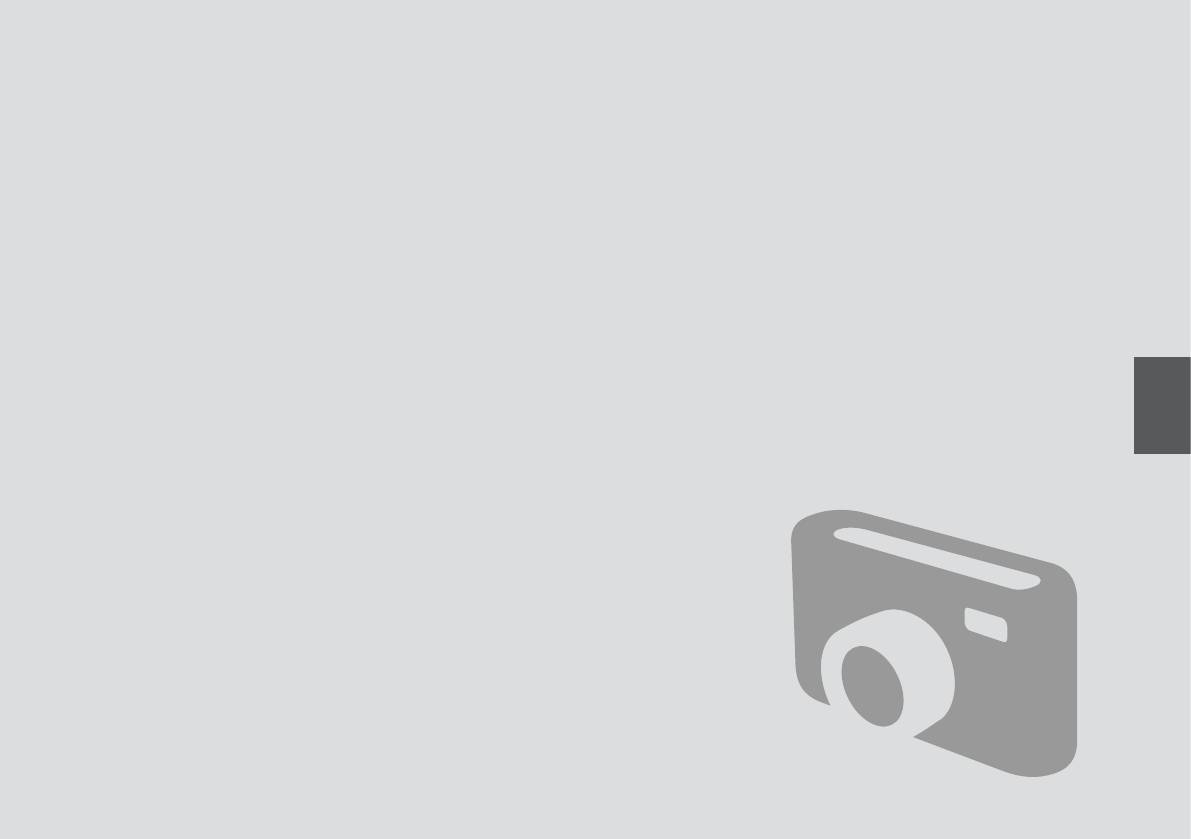
Print Photos Mode
Режим Печать фото
Режим Друк фото
43
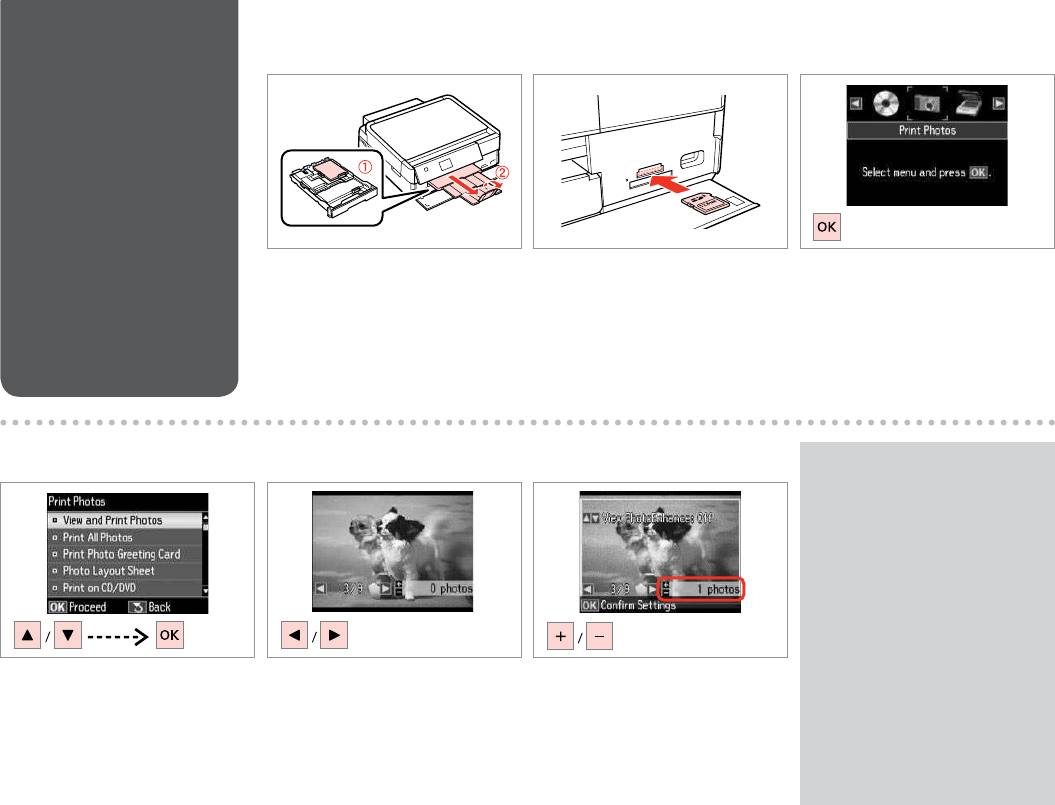
Printing Photos
A R & 20 B R & 27 C
Печать фотографий
Друк фотографій
Load photo paper.
Insert a memory card.
Select Print Photos.
Загрузите фотобумагу.
Вставьте карту памяти.
Выберите Печать фото.
Завантажте фотопапір.
Вставте картку пам’яті.
Виберіть Друк фото.
D E
F
Q
To select more photos, repeat
steps E and F.
Для выбора дополнительных
фотографий повторите шаги E
и F.
Щоб вибрати кілька фотографій,
повторіть кроки E та F.
FE
Select View and Print Photos.
Select a photo.
Set the number of copies.
Выберите Просмотр и печать фото.
Выберите фотографию.
Укажите количество копий.
FE
Виберіть Перегляд і друк фото.
Виберіть фотографію.
Вкажіть кількість копій.
44
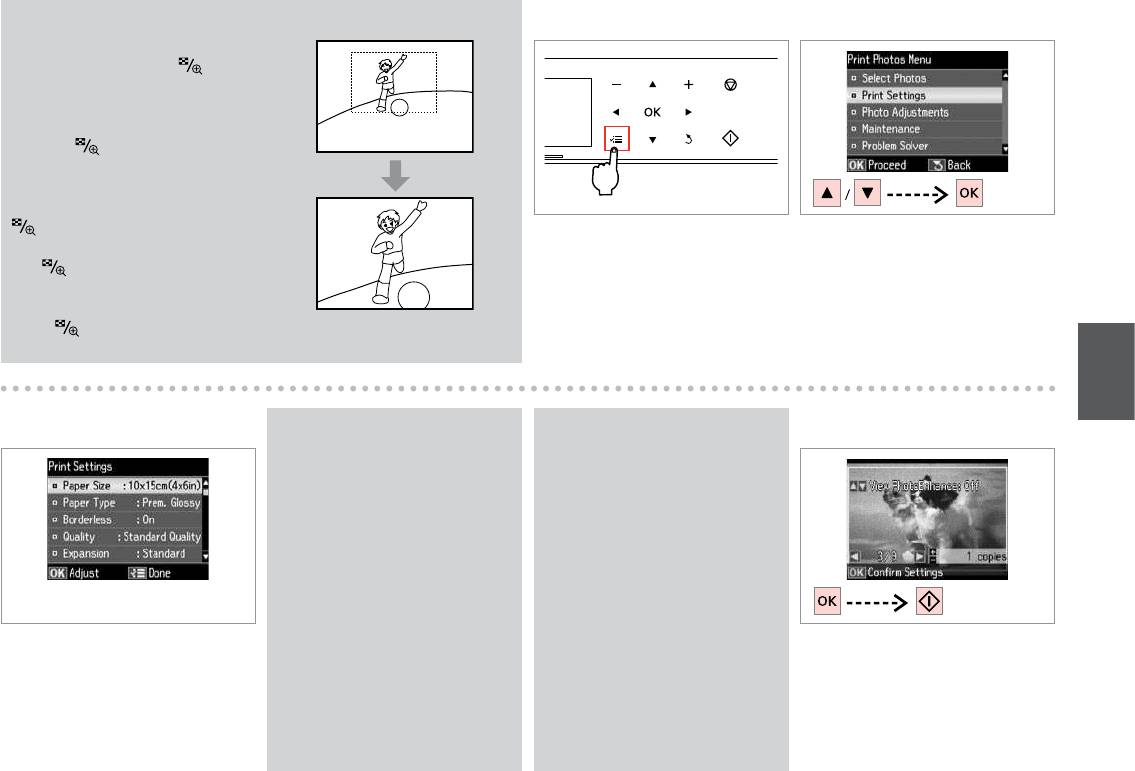
Q
G
H
After step F, you can crop and
enlarge your photo. Press and
make the settings.
После шага F можно выполнить
обрезку и увеличить фотографию.
Нажмите и настройте
параметры.
Після кроку F можна обрізати і
збільшити фотографію. Натисніть
і виконайте настройки.
Enter the print setting menu.
Select Print Settings.
F
Откройте меню настройки печати.
Выберите Настройки печати.
Увійдіть в меню настройок друку.
Виберіть Настр. друку.
F
I R & 55
Q
Q
J
Make sure you set the Paper Size
To adjust photos, select Photo
and Paper Type.
Adjustments and make the
settings. R & 55
Убедитесь, что настроены
параметры Размер бумаги и
Чтобы скорректировать
Тип бумаги.
фотографии, выберите
Коррекция фото и настройте
Переконайтеся, що налаштували
параметры. R & 55
параметри Формат паперу і Тип
паперу.
Для корекції фотографій виберіть
Налаштування фото і виконайте
Select appropriate print settings.
налаштування.
R & 55
Start printing.
Выберите требуемые настройки
Начните печать.
печати.
|R
Почніть друк.
Виберіть відповідні настройки друку.
|
R
45
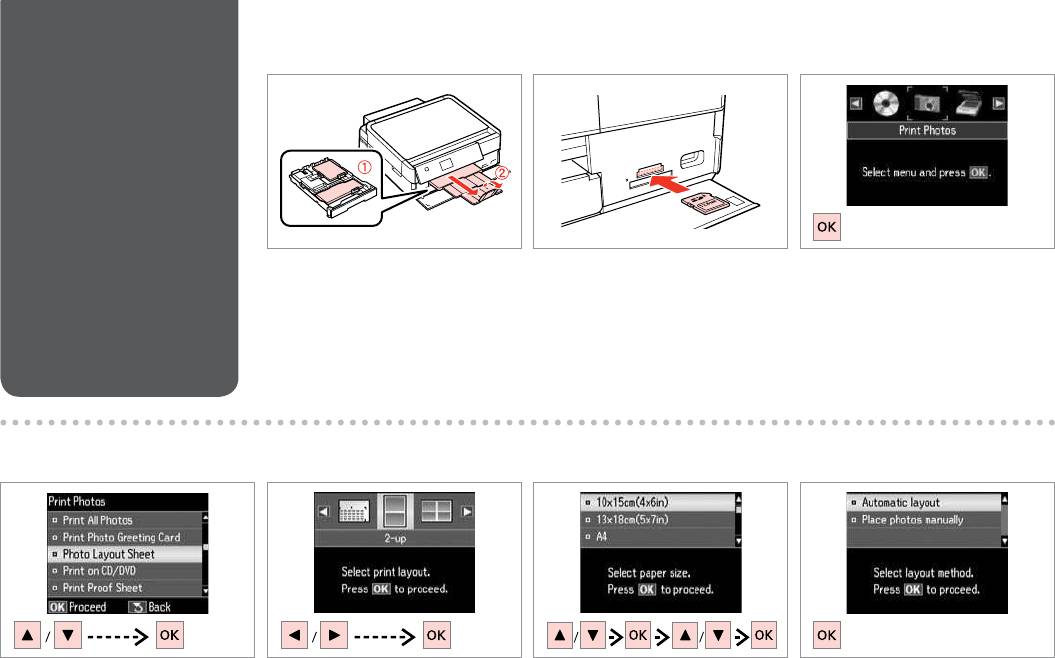
Printing in Various
A R & 20 B R & 27 C
Layouts
Печать различных
макетов
Друк з різними
макетами
Load paper.
Insert a memory card.
Select Print Photos.
Загрузите бумагу.
Вставьте карту памяти.
Выберите Печать фото.
Завантажте папір.
Вставте картку пам’яті.
Виберіть Друк фото.
E F GD
Select Photo Layout Sheet.
Select a layout.
Select paper type and size.
Select Automatic layout.
Выберите Лист макета фото.
Выберите макет.
Выберите тип и размер бумаги.
Выберите Автоматический макет.
Виберіть Аркуш макета фото.
Виберіть макет.
Виберіть формат і розмір паперу.
Виберіть Автомат. макет.
46
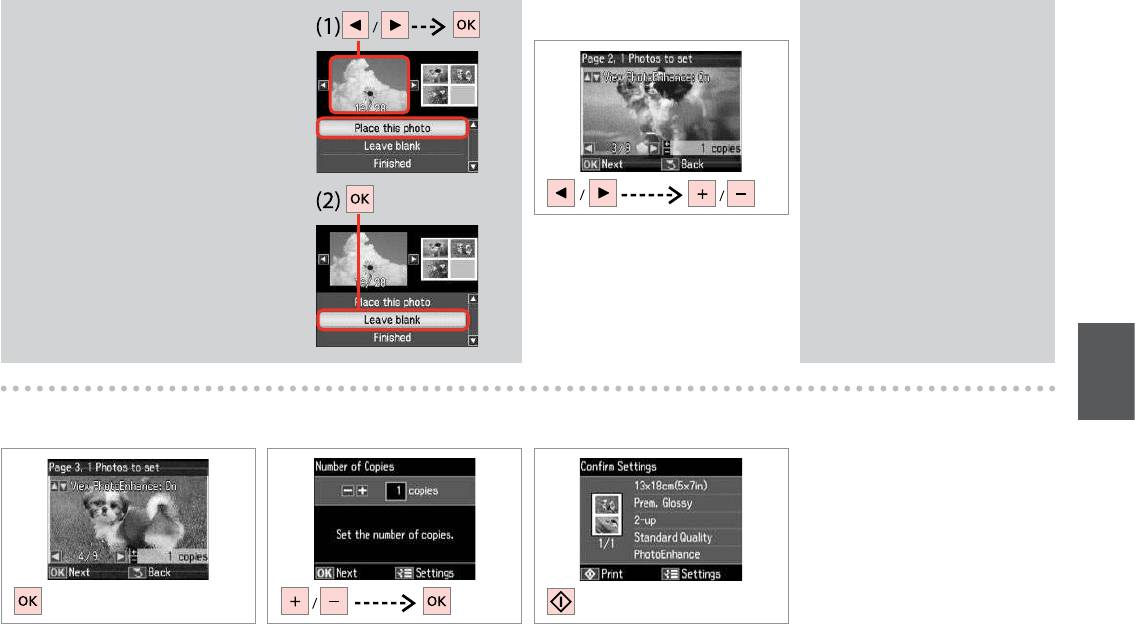
Q
H
Q
If you select Place photos manually, place photos
To select more photos, repeat
as shown in (1) or leave a blank as shown in (2).
step H.
Если выбран пункт Разместите фото вручную,
Для выбора дополнительных
поместите фотографии (как показано на рис.
фотографий повторите
1) или оставьте пустое место (как показано на
шаг H.
рис. 2).
Щоб вибрати додаткові
Якщо вибрано параметр Розмістити фото
фотографії, повторіть
вручну, розмістіть фотографії, як показано на
крок H.
малюнку (1), або залиште вільний простір, як
показано на малюнку (2).
Select a photo.
H
Выберите фотографию.
Виберіть фотографію.
H
J KI
Finish selecting photos.
Set the number of copies.
Print.
Завершите выбор фотографий.
Укажите количество копий.
Напечатайте.
Закінчіть вибір фотографій.
Вкажіть кількість копій.
Друкуйте.
47
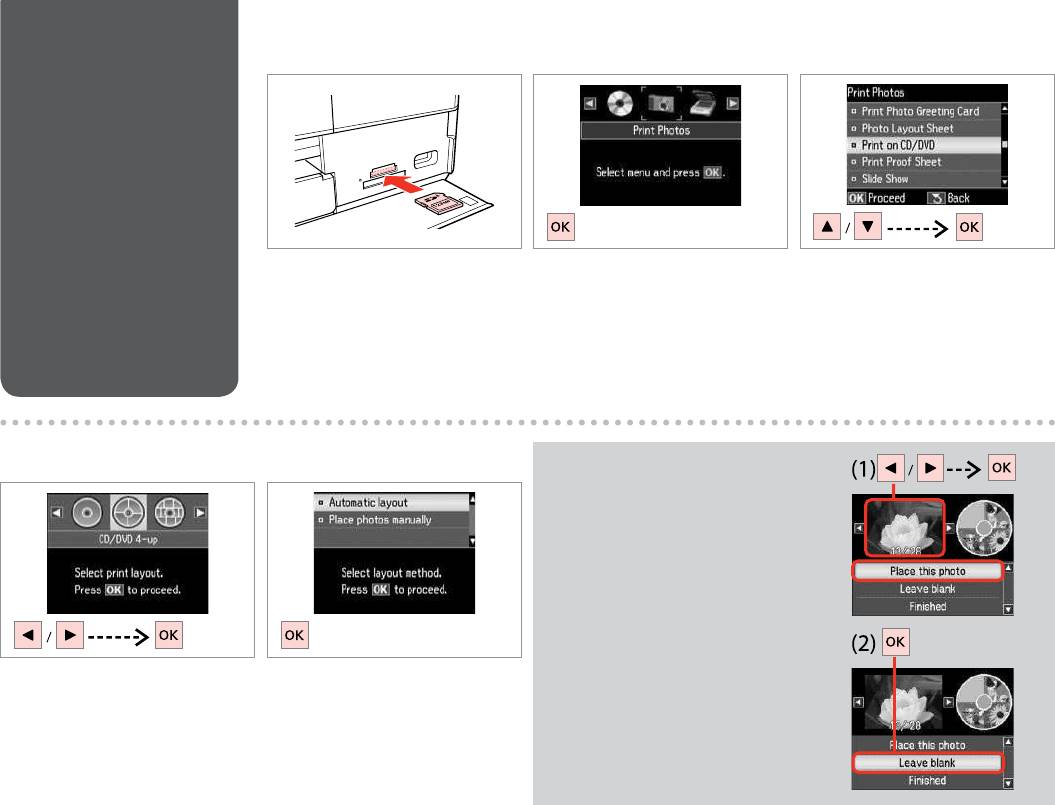
Printing on a CD/
A R & 27 B
C
DVD
Печать на CD/DVD
Друк на CD/DVD
Insert a memory card.
Select Print Photos.
Select Print on CD/DVD.
Вставьте карту памяти.
Выберите Печать фото.
Выберите Печать на CD/DVD.
Вставте картку пам’яті.
Виберіть Друк фото.
Виберіть Друк на CD/DVD.
D
E
Q
If you select Place photos manually, place photos
as shown in (1) or leave a blank as shown in (2).
Если выбран пункт Разместите фото вручную,
поместите фотографии (как показано на рис.
1) или оставьте пустое место (как показано на
рис. 2).
Якщо вибрано параметр Розмістити фото
вручну, розмістіть фотографії, як показано на
малюнку (1), або залиште вільний простір, як
Select a layout.
Select Automatic layout.
показано на малюнку (2).
Выберите макет.
Выберите Автоматический макет.
Виберіть макет.
Виберіть Автомат. макет.
48
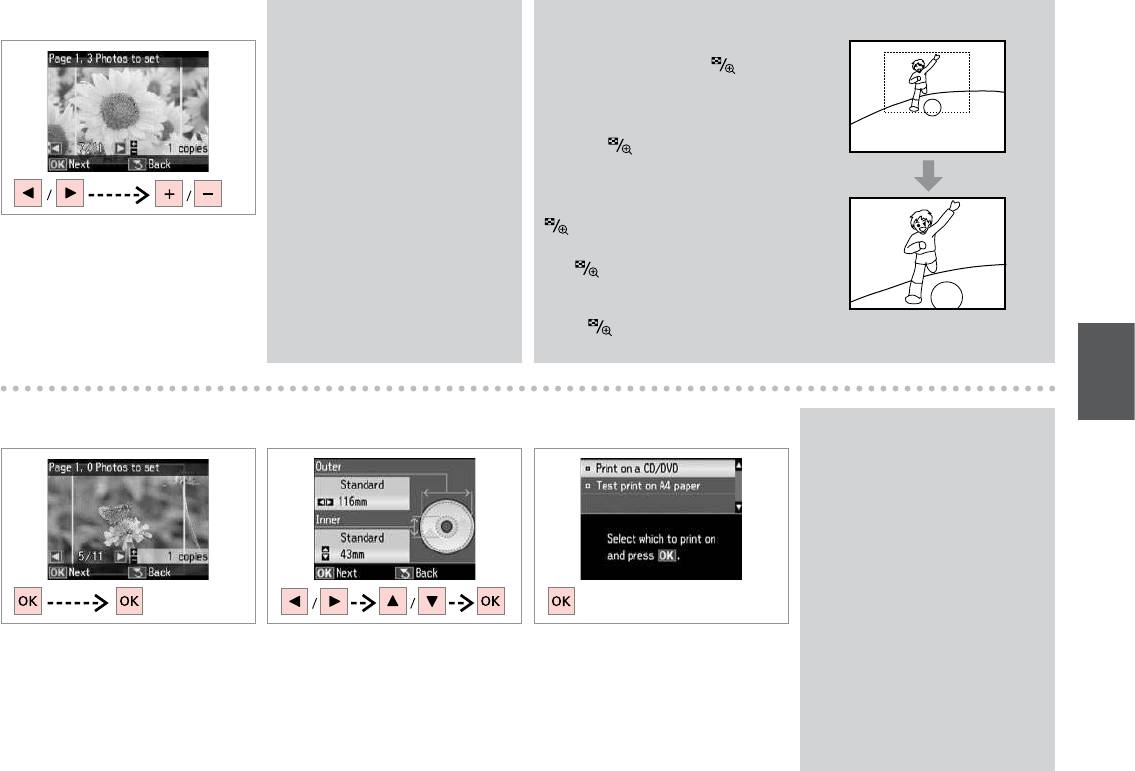
F
Q
Q
To select more photos, repeat
After step F, you can crop and
step F.
enlarge your photo. Press and
make the settings.
Для выбора дополнительных
фотографий повторите шаг F.
После шага F можно выполнить
обрезку и увеличить фотографию.
Щоб вибрати кілька фотографій,
Нажмите и настройте
повторіть крок F.
параметры.
Після кроку F можна обрізати і
F
збільшити фотографію. Натисніть
Select a photo.
і виконайте настройки.
F
Выберите фотографию.
F
Виберіть фотографію.
F
G
H
R & 37
I
Q
If you want to print a test sample
on paper, select Test print on A4
paper.
Если нужно напечатать тестовый
образец на бумаге, выберите
Тест. печать на бумаге A4.
Щоб надрукувати тестовий
відбиток на папері, виберіть
Проб. друк на пап. A4.
Finish selecting photos.
Set the printing area and proceed.
Select Print on a CD/DVD.
Завершите выбор фотографий.
Настройте область печати и
Выберите Печать на CD/DVD.
продолжите.
Закінчіть вибір фотографій.
Виберіть Друк на CD/DVD.
Вкажіть область друку і продовжіть.
49
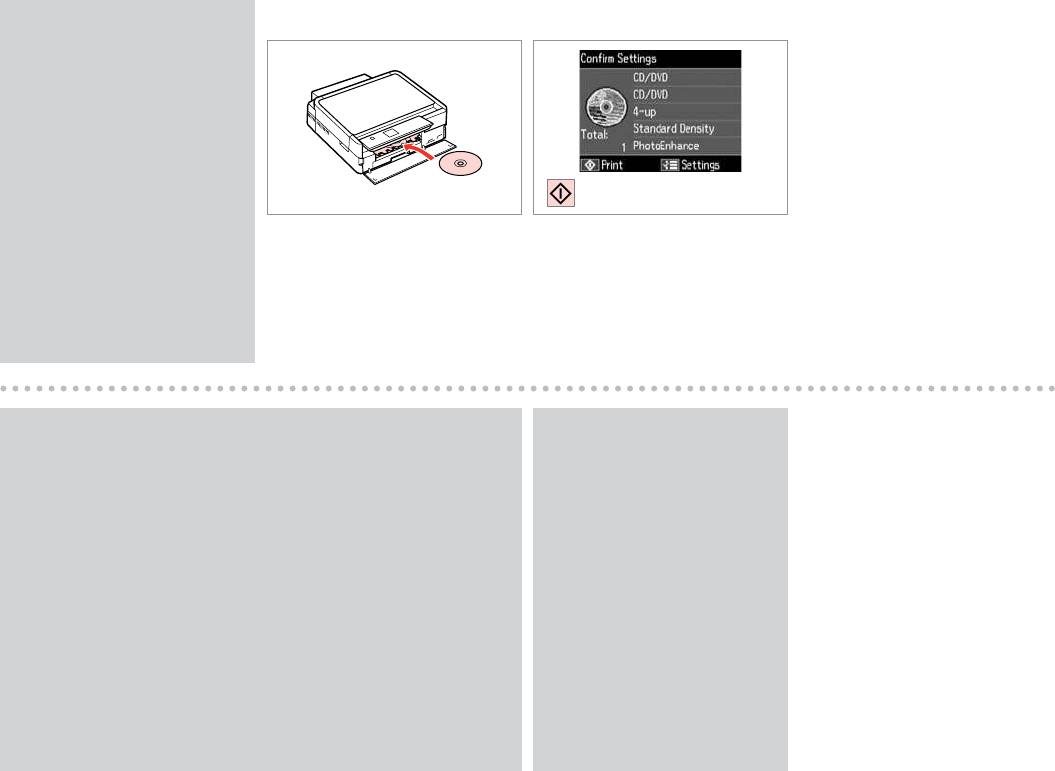
Q
J
R & 24
K
To make optional print settings,
press x.
Для установки дополнительных
настроек печати нажмите x.
Щоб виконати додаткові
настройки друку, натисніть x.
x
x
Load a CD/DVD.
Start printing.
Загрузите CD/DVD.
Начните печать.
Завантажте CD/DVD.
Почніть друк.
Q
Q
To print a CD/DVD jacket, select in the Home menu, Print Photos, Photo
To adjust the print position, see
Layout Sheet, then Jewel Upper or Jewel Index, as the layout.
“Copying a CD/DVD”. R & 37
Для печати обложки CD/DVD в меню Home выберите пункт Печать
Для настройки позиции печати
фото, Лист макета фото и макет Верхн. Jewel или Jewel индекс.
см. раздел “Копирование CD/
DVD-диска”. R & 37
Щоб надрукувати обкладинку для CD/DVD, виберіть у меню Home
пункт Друк фото, Аркуш макета фото, а потім Jewel вгору або Індекс
Для налаштування положення
для Jewel як макет.
друку див. розділ “Копіювання
CD/DVD”. R & 37
|
R
|R
50
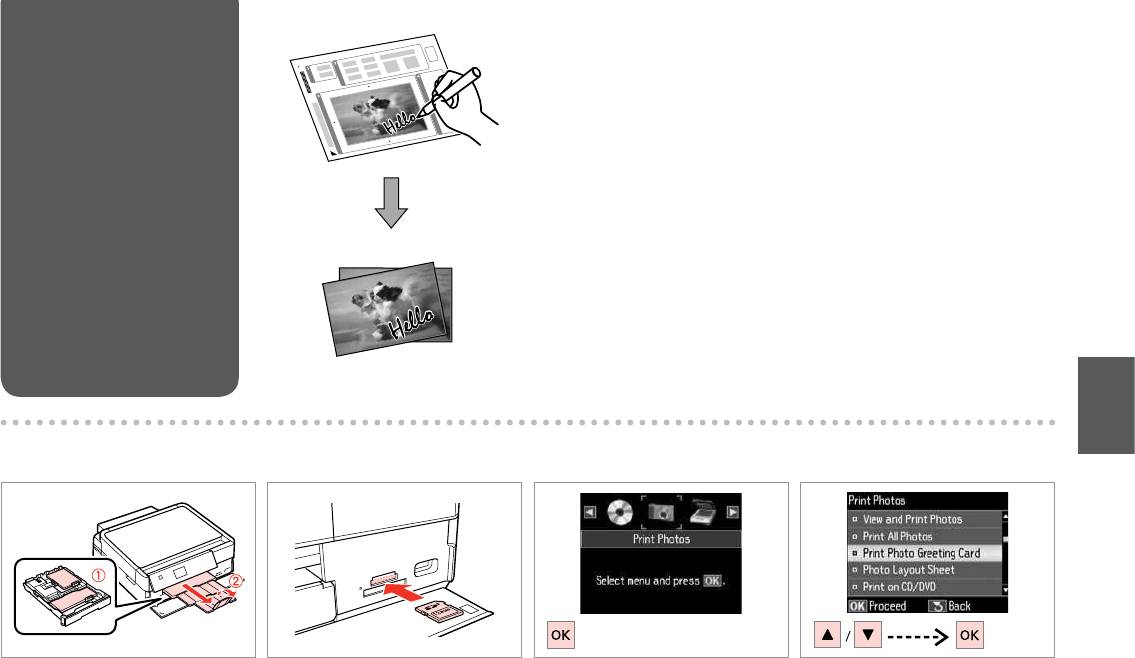
You can create custom cards with handwritten messages by using an A4
Printing Photo
template. First print a template, write your message, and then scan the
Greeting Cards
template to print your cards.
Можно создавать пользовательские открытки с рукописными текстами,
Печать
используя шаблон A4. Сначала напечатайте шаблон, напишите текст
фотооткрыток
открытки, а затем отсканируйте шаблон, чтобы напечатать открытки.
Можна створити користувацькі листівки з рукописними текстами,
Друк фотолистівок
використовуючи шаблон формату A4. Спочатку надрукуйте шаблон,
напишіть текст листівки, відтак відскануйте шаблон, щоб надрукувати
листівки.
B R & 27 C DA R & 20
Load photo/A4 plain paper.
Insert a memory card.
Select Print Photos.
Select Print Photo Greeting Card.
Загрузите фото- или обычную бумагу A4.
Вставьте карту памяти.
Выберите Печать фото.
Выберите Печать фотооткрытки.
Завантажте фото-/стандартний папір
Вставте картку пам’яті.
Виберіть Друк фото.
Виберіть Друк фотолистівки.
формату A4.
51
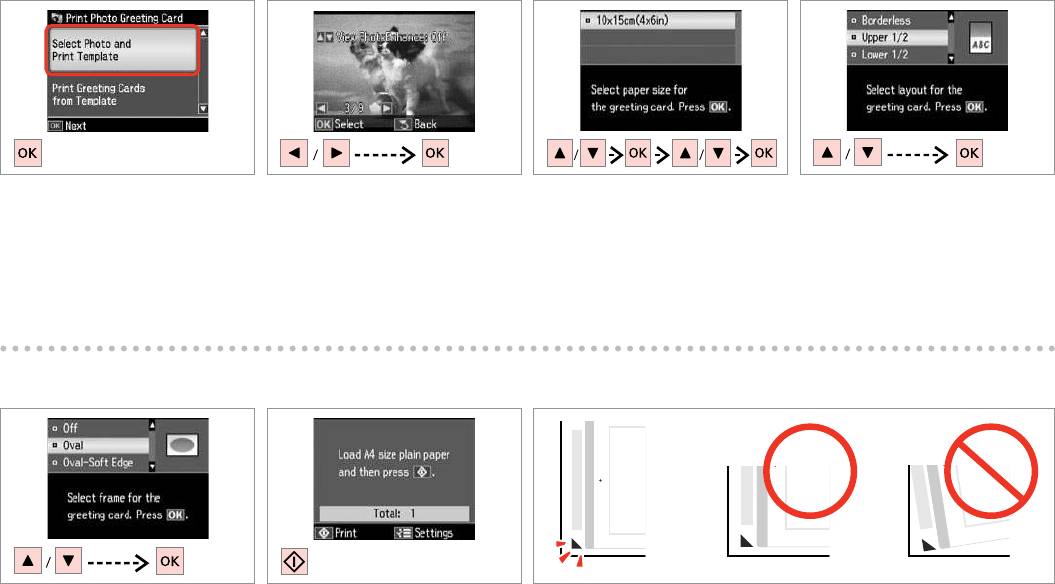
52
E F H
G
Proceed.
Select the photo to print.
Select a paper type and size.
Select a layout.
Продолжите.
Выберите фотографию для печати.
Выберите тип и размер бумаги.
Выберите макет.
Продовжіть.
Виберіть фотографію для друку.
Виберіть тип паперу та розмір.
Виберіть макет.
I
J
K
Select a frame.
Print.
Check u aligns with the corner of the sheet.
Выберите рамку.
Напечатайте.
Проверьте, что u совпадает с углом листа.
Виберіть кадр.
Друкуйте.
Перевірте, щоб u був спрямований на куток аркуша.
u
u
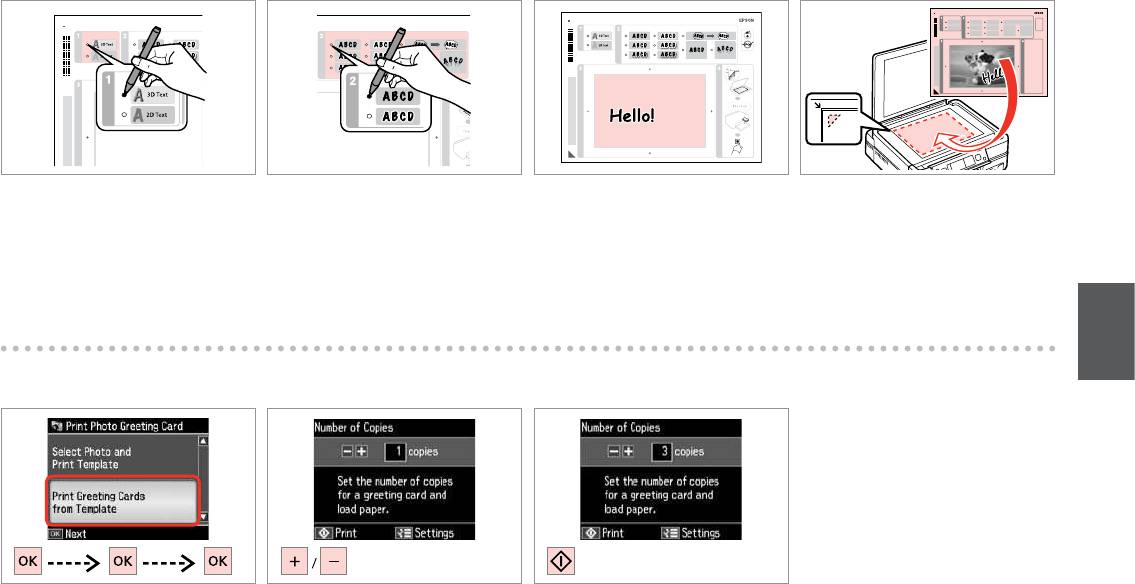
L M N O R & 29
Select the style of the text.
Select the type.
Write a message or drawing.
Place the template face-down.
Выберите стиль текста.
Выберите тип.
Напишите сообщение или сделайте
Расположите шаблон лицевой стороной вниз.
рисунок.
Виберіть стиль тексту.
Виберіть тип.
Розмістіть шаблон лицьовим боком вниз.
Створіть повідомлення чи малюнок.
P
Q
R
Select and proceed.
Set the number of copies.
Start printing.
Выберите и продолжите.
Укажите количество копий.
Начните печать.
Виберіть і продовжіть.
Вкажіть кількість копій.
Почніть друк.
53
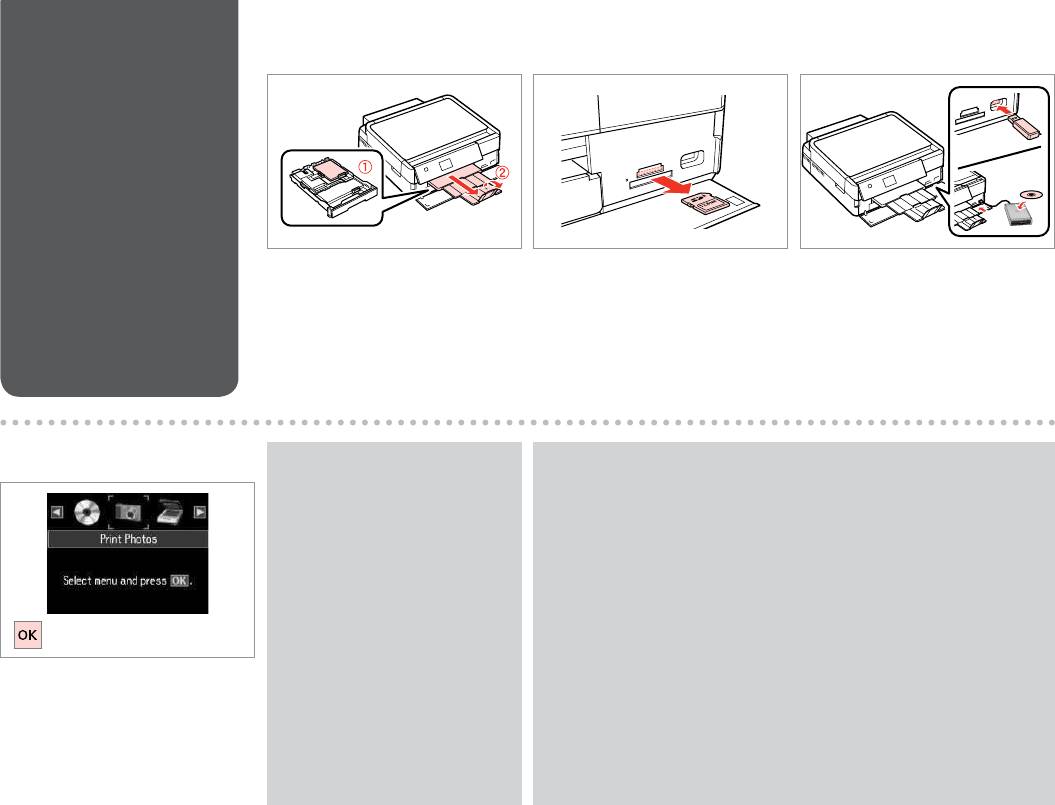
Printing from an
A R & 20 B R & 27 C
External USB Device
Печать с внешнего
USB-устройства
Друк із зовнішнього
пристрою USB
Load photo paper.
Remove.
Connect an external USB device.
Загрузите фотобумагу.
Извлеките.
Подключите внешнее USB-
устройство.
Завантажте фотопапір.
Витягніть.
Підключіть зовнішній пристрій USB.
D
Q
Q
After step D, follow the steps for
The supported photo le format is JPEG. For external USB device
memory card printing. R & 44
specications, see the online User’s Guide.
После шага D выполните шаги
Поддерживаемым форматом файла фотографий является JPEG.
для режима печати с карты
Сведения о технических характеристиках внешнего USB-устройства см.
памяти. R & 44
в интерактивном документе Руководство пользователя.
Після кроку D виконайте кроки
Підтримуваним форматом файлів фотографій є JPEG. Інформація
для друку з картки пам’яті.
про технічні характеристики зовнішнього USB-пристрою міститься в
R & 44
онлайновому документі Посібник користувача.
D
Select Print Photos.
|
R
Выберите Печать фото.
D
Виберіть Друк фото.
|R
54
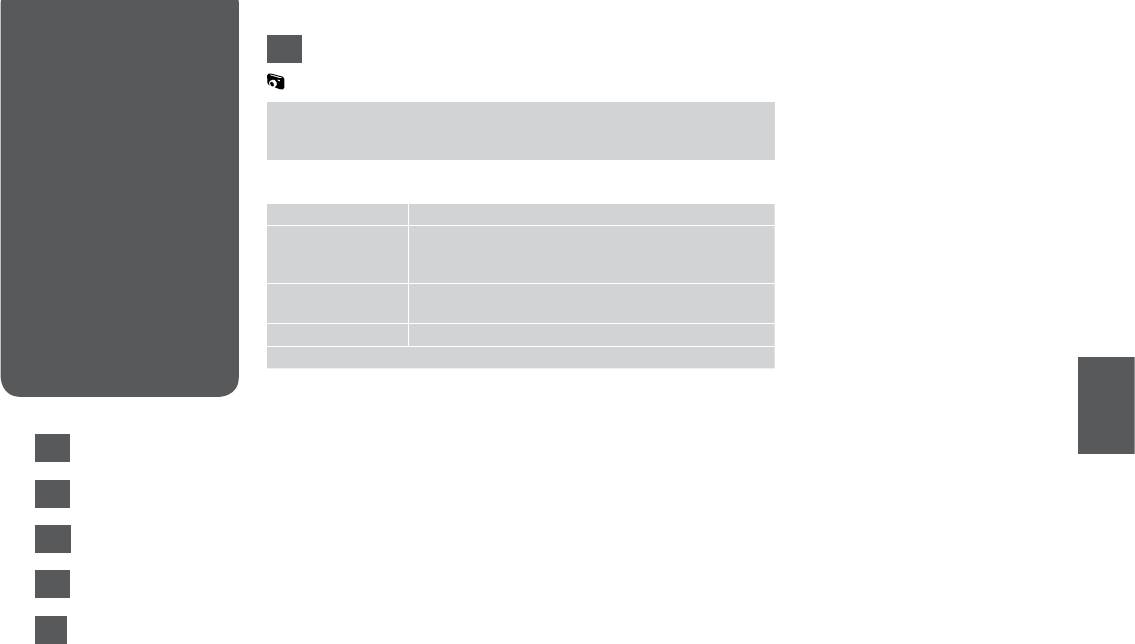
Print Photos Mode
EN
Menu List
Print Photos
Список меню
View and Print Photos, Print All Photos, Print Photo Greeting Card, Photo Layout
режима Печать
Sheet, Print on CD/DVD, Print Proof Sheet, Slide Show, Copy/Restore Photos, Select
Location *
фото
x Print Photos Menu
Список меню
Select Photos Select All Photos, Select by Date, Cancel Photo Selection
режиму Друк фото
Print Settings Paper Size, Paper Type, Borderless *, Quality, Expansion *,
Date, Print Info. On Photos *, Fit Frame *, Bidirectional *,
CD Density
Photo Adjustments * Enhance *, Scene Detection, Fix Red-Eye *, Filter *,
Brightness, Contrast, Sharpness, Saturation
Maintenance
R & 78
Problem Solver
*1 These functions only aect your printouts. They do not change your original
images.
*2 When
Borderless is selected, the image is slightly enlarged and cropped to ll the
paper. Print quality may decline in the top and bottom areas, or the area may be
EN
R & 55
smeared when printing.
*3 Select the amount the image is expanded when printing
Borderless photos.
RU
*4 Select
Camera Text to print text that you added to your photo using your digital
R & 56
camera. If your digital camera has a built-in GPS unit and embeds the information
about the location where each photo was taken, select Landmark to print the
UK
R & 57
information as text.
*5 Select
On to automatically crop your photo to t inside the space available for
AR
R & 58
the layout you selected. Select O to turn o automatic cropping and leave white
space at the edges of the photo.
FA
*6 Select
On to increase the print speed. Select O to improve the print quality.
R & 58
*7 Select
PhotoEnhance to adjust the brightness, contrast, and saturation of your
photos automatically. Select P.I.M. to use your camera’s PRINT Image Matching or
Exif Print settings.
*8 Depending on the type of photo, parts of the image other than the eyes may be
corrected.
*9 You can change the image color mode to
Sepia or B&W.
*10 You can reselect a folder or group from the memory card or external USB device.
55
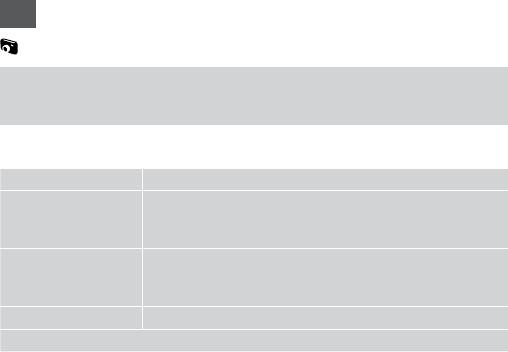
RU
Просмотр и печать фото, Печатать все фото, Печать фотооткрытки, Лист макета
фото, Печать на CD/DVD, Печать пробной страницы, Показ слайд-шоу, Копир-
ние/восстан-ие фото, Выбор места *
*1 Данные функции влияют только на отпечатки. Они не влияют на исходные изображения.
*2 Когда выбрана настройка
Без полей, изображение слегка увеличивается и обрезается
по формату бумаги. Качество печати может ухудшиться в верхней и нижней областях,
или область может смазаться при печати.
*3 Выберите значение расширения изображения при печати фотографий с параметром
Без полей.
*4 Выберите
Текст камеры для печати текста, добавленного к фотографии при помощи
цифровой камеры. Если цифровая камера снабжена встроенным GPS-модулем и при
выполнении каждого цифрового снимка встраивает информацию о местонахождении в
момент съемки, выберите Место для печати этой информации в виде текста.
*5 Выберите
Вкл. для автоматической подрезки фотографии до необходимого размера
в выбранном макете. Выберите Выкл. для отключения автоматической подрезки и
сохранения белых полос по краям фотографии.
*6 Выберите
Вкл., чтобы увеличить скорость печати. Выберите Выкл., чтобы повысить
качество печати.
*7 Выберите
PhotoEnhance для автоматической настройки яркости, контрастности и
насыщенности фотографий. Выберите P.I.M. для использования настроек “PRINT Image
Matching” или “Exif Print” камеры.
*8 В зависимости от типа фотографии могут быть скорректированы части изображения, не
являющиеся глазами.
*9 Можно изменить цветной режим печати изображения на
Сепия или Ч/Б.
56
*10 На карте памяти или внешнем USB-устройстве можно выбрать папку или группу папок.
Печать фото
x Меню «Печать фото»
Выбор фото Выбрать все фото, Выбрать по дате, Отменить выбор фото
Настройки печати Размер бумаги, Тип бумаги, Без полей *, Качество,
Расширение *, Дата, Инф. о печати фотографий *,
В размер рамки *, Двунаправленный *, Плотность CD
Коррекция фото * Автокоррекция *, Определ. сцены, Эффект красных
глаз *, Фильтр *, Яркость, Контрастность, Резкость,
Насыщенность
Техобслуживание
R & 78
Устранение неполадок
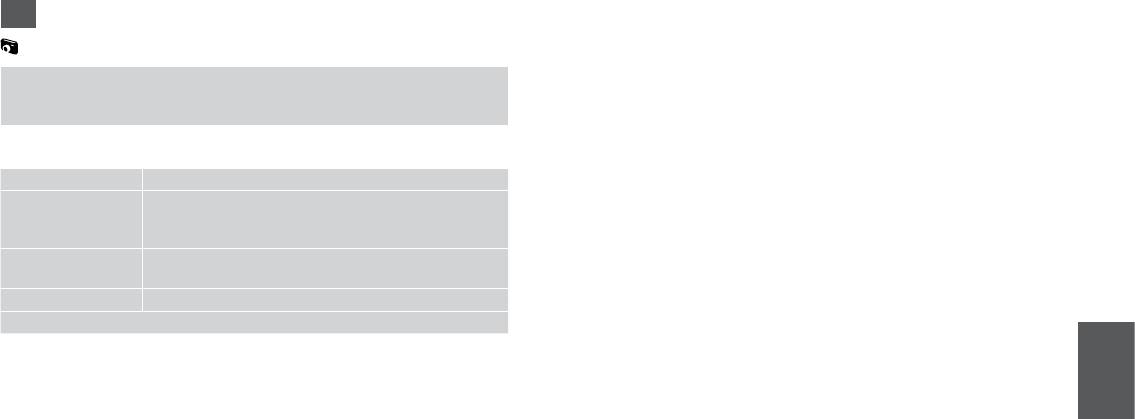
UK
Друк фото
Перегляд і друк фото, Друк всіх фото, Друк фотолистівки, Аркуш макета фото,
Друк на CD/DVD, Друк проб. сторінки, Показ слайдів, Копіюв. /віднов. фото,
Вибрати розташ. *
x Меню друкування фото
Вибрати фото Вибрати усі фото, Вибр. за датою, Скасув. вибір фото
Настр. друку Формат паперу, Тип паперу, Без полів *, Якість,
Розширити *, Дата, Дані друку *, За розм. рамки *,
Двонаправл. *, Щільн. CD
Налаштування
Покращ. *, Визнач. сцени, Червоні очі *, Фільтр *,
фото *
Яскравість, Контраст, Різкість, Насичен.
Обслуговув.
R & 78
Вирішення проблем
*1 Ці функції впливають тільки на відбитки. Вони не змінюють оригінальне зображення.
*2 Якщо вибрано параметр
Без полів, зображення буде трохи збільшено й обрізано
відповідно до розміру сторінки. Якість друку у верхній і нижній частині може
знижуватися, або ж можуть розмазуватися чорнила.
*3 Виберіть розширення зображення для друку фотографій
Без полів.
*4 Виберіть
Текст камери для друку тексту, доданого до фотографії за допомогою
цифрової камери. Якщо ваша цифрова камера має модуль GPS та інформація про
місце зйомки зазначається на фотографії, виберіть Орієнтир, щоб роздрукувати
інформацію як текст.
*5 Виберіть
Увімк. для автоматичного обрізання фотографії відповідно до доступного
простору вибраного макета. Виберіть Вимк., щоб вимкнути автоматичне обрізання і
залишити білий простір по краям фотографії.
*6 Виберіть
Увімк. для збільшення швидкості друку. Виберіть Вимк. для покращення
якості друку.
*7 Виберіть
PhotoEnhance для автоматичного налаштування яскравості, контрасту та
насиченості фотографій. Виберіть P.I.M., щоб скористатися налаштуваннями PRINT
Image Matching або Exif Print вашої камери.
*8 У залежності від типу фотографії, може бути відкориговані також інші частини
зображення, окрім очей.
*9 Кольоровий режим зображення можна змінити на
Сепія чи Ч/Б.
*10 На картці пам’яті чи зовнішньому USB-пристрої можна вибрати папку або групу
папок.
57
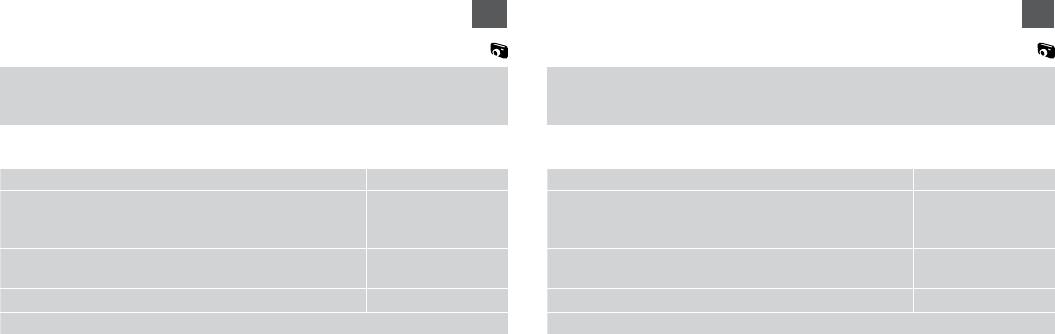
AR
FA
View and Print Photos, Print All Photos, Print Photo Greeting Card, Photo Layout
View and Print Photos, Print All Photos, Print Photo Greeting Card, Photo Layout
Sheet, Print on CD/DVD, Print Proof Sheet, Slide Show, Copy/Restore Photos, Select
Sheet, Print on CD/DVD, Print Proof Sheet, Slide Show, Copy/Restore Photos, Select
Location *
Location *
x
x
Select PhotosSelect All Photos, Select by Date, Cancel Photo Selection
Select PhotosSelect All Photos, Select by Date, Cancel Photo Selection
Print Settings Paper Size, Paper Type, Borderless *, Quality, Expansion *,
Print Settings Paper Size, Paper Type, Borderless *, Quality, Expansion *,
Date, Print Info. On Photos *, Fit Frame *, Bidirectional *,
Date, Print Info. On Photos *, Fit Frame *, Bidirectional *,
CD Density
CD Density
Enhance *, Scene Detection, Fix Red-Eye *, Filter *,
Photo Adjustments *
Enhance *, Scene Detection, Fix Red-Eye *, Filter *,
Photo Adjustments *
Brightness, Contrast, Sharpness, Saturation
Brightness, Contrast, Sharpness, Saturation
78 |
R
Maintenance
78 |
R
Maintenance
Problem Solver
Problem Solver
*
*
*
*
*
*
*
*
*
*
*
*
*
*
*
B&W *
*
*
B&W *
*
58
Оглавление
- Handling Media and Originals Обращение с носителями и оригиналами Обробка носіїв та оригіналів
- Copy Mode Режим копирования Режим копіювання
- Print Photos Mode Режим Печать фото Режим Друк фото
- Other Mode Другой режим Режим Інше
- Setup Mode (Maintenance) Режим Установка (Сервис) Режим Налашт. (Обслуговув.)
- Solving Problems Решение проблем Вирішення проблем






